Спробуйте ці рішення, які вже були підтверджені
- Схоже, ви розпочали оновлення та завантажилися з інсталяційного носія помилка поміщає ПК у цикл завантаження, не дозволяючи користувачам отримати доступ до своїх комп’ютерів.
- Ви можете спробувати виконати відновлення системи з розширеного режиму усунення несправностей, щоб вирішити цю проблему.
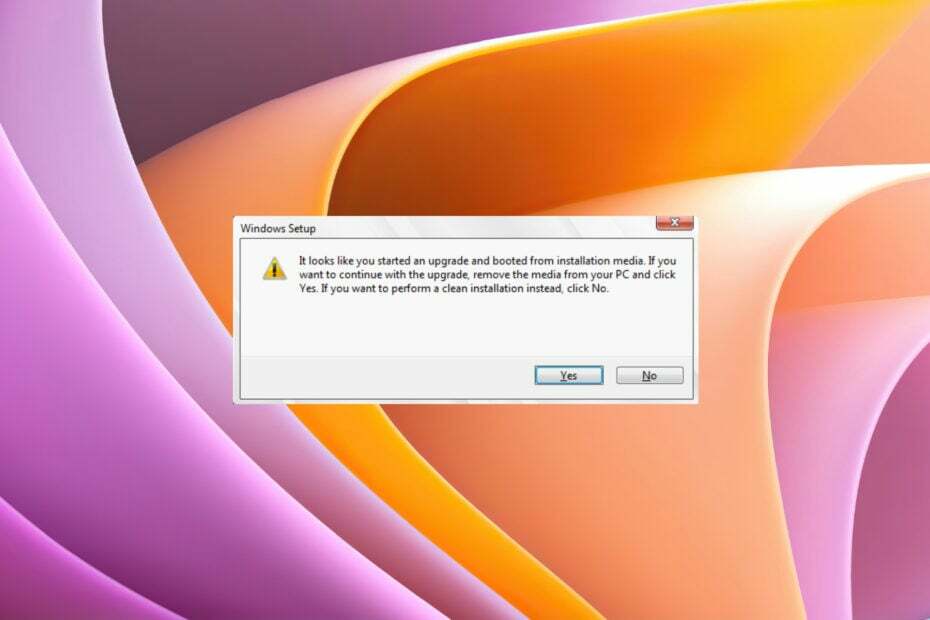
XВСТАНОВИТИ, НАТИСНУВШИ ЗАВАНТАЖИТИ ФАЙЛ
- Завантажте Fortect і встановіть його на вашому ПК.
- Запустіть процес сканування інструменту щоб знайти пошкоджені файли, які є джерелом вашої проблеми.
- Клацніть правою кнопкою миші Почати ремонт щоб інструмент міг запустити алгоритм виправлення.
- Fortect завантажив 0 читачів цього місяця.
Зіткнення з проблемою циклу завантаження може бути дуже неприємним, оскільки це заважає вам отримати доступ до комп’ютера. Відомо, що ПК з ОС Windows час від часу видає численні помилки, однією з яких є Схоже, ви розпочали оновлення та завантажилися з інсталяційного носія помилка.
Якщо ви також зіткнулися з цією проблемою циклу завантаження на вашому ПК з Windows, тоді цей посібник тут, щоб допомогти вам. Тут ми надамо вам кілька рішень, які допоможуть вам вирішити цю помилку. Давайте приступимо до цього.
Ця помилка може виникати з кількох причин. Нижче наведено деякі з причин.
- Помилка оновлення Windows: якщо ви оновлювали свій ПК і в разі чого не вдалося виконати оновлення Windows, то ви можете зіткнутися з цією помилкою.
- Пошкоджені системні файли: Якщо є пошкоджені або відсутні системні файли, то це може призвести до багатьох проблем, включно з наявною.
- Перерване оновлення: користувачі повинні переконатися, що під час оновлення своїх комп’ютерів зі старішої ОС до нової це не повинно бути перервано жодним чином, інакше вони застрягнуть у такому циклі завантаження.
- Є оновлення, що очікує на розгляд: Ви повинні постійно оновлювати свій ПК, і якщо є незавершене оновлення, яке ви не встановили, ви також можете зіткнутися з цією помилкою.
Ось кілька рішень, які ви можете застосувати, перш ніж переходити до просунутих.
- Спробуйте вдарити Втеча після того, як з’явиться підказка, вона надасть вам деякі інші параметри, які можуть допомогти вам вийти з циклу завантаження.
- Дайте комп’ютеру перезавантажитися кілька разів і перевірте, чи це вирішило помилку.
- Запустіть очищення диска, якщо ви можете отримати доступ до свого ПК. Використовуючи засіб очищення диска, ви можете очистити системні файли та перевірити, чи вирішує це помилку.
Тепер перейдемо до розширених методів усунення несправностей.
1. Виконайте відновлення системи
- Примусове відключення ваш ПК.
- Ви можете натиснути F8 ключ для входу Розширений режим усунення несправностей або перезапустити ПК 3-4 рази, щоб він автоматично увійшов у режим.
- Виберіть Усунення несправностей.

- Виберіть Розширені опції.

- Виберіть Відновлення системи.
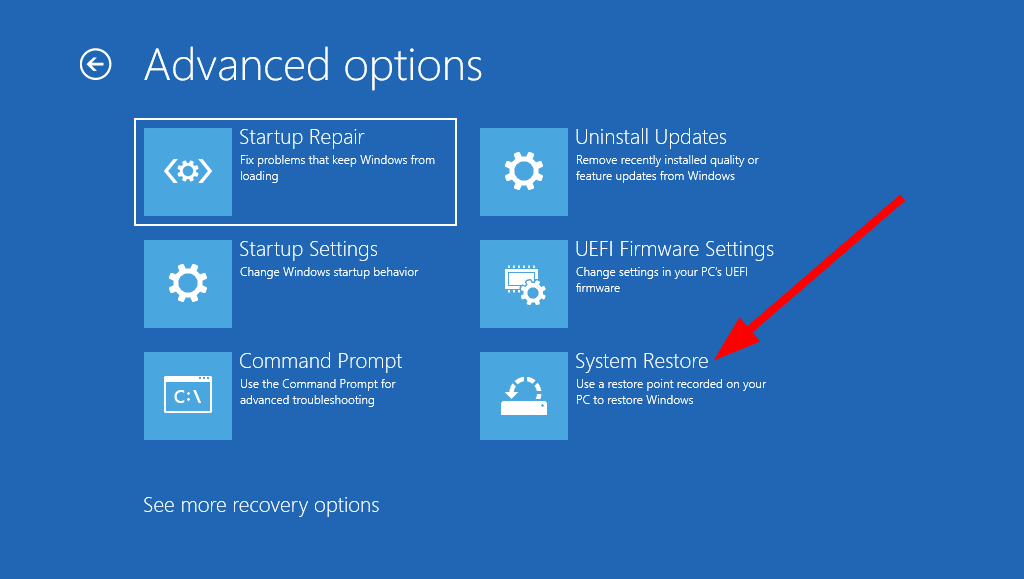
- Виберіть свій Обліковий запис Windows.
- Введіть пароль облікового запису.
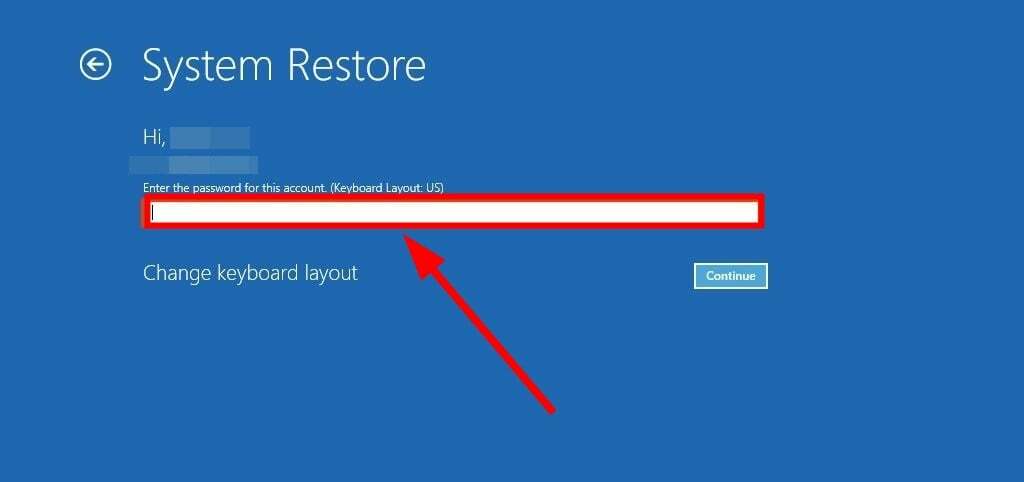
- Вдарити Продовжити кнопку.
- Виберіть точка відновлення.
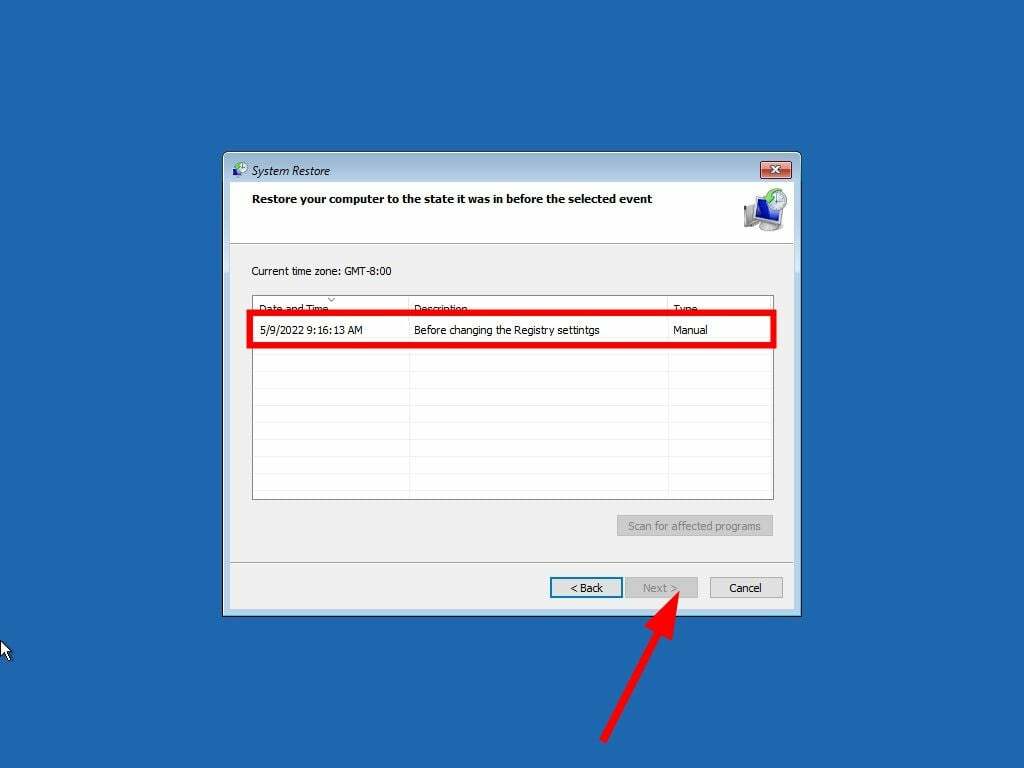
- Натисніть Далі.
- Вдарити Закінчити кнопку.
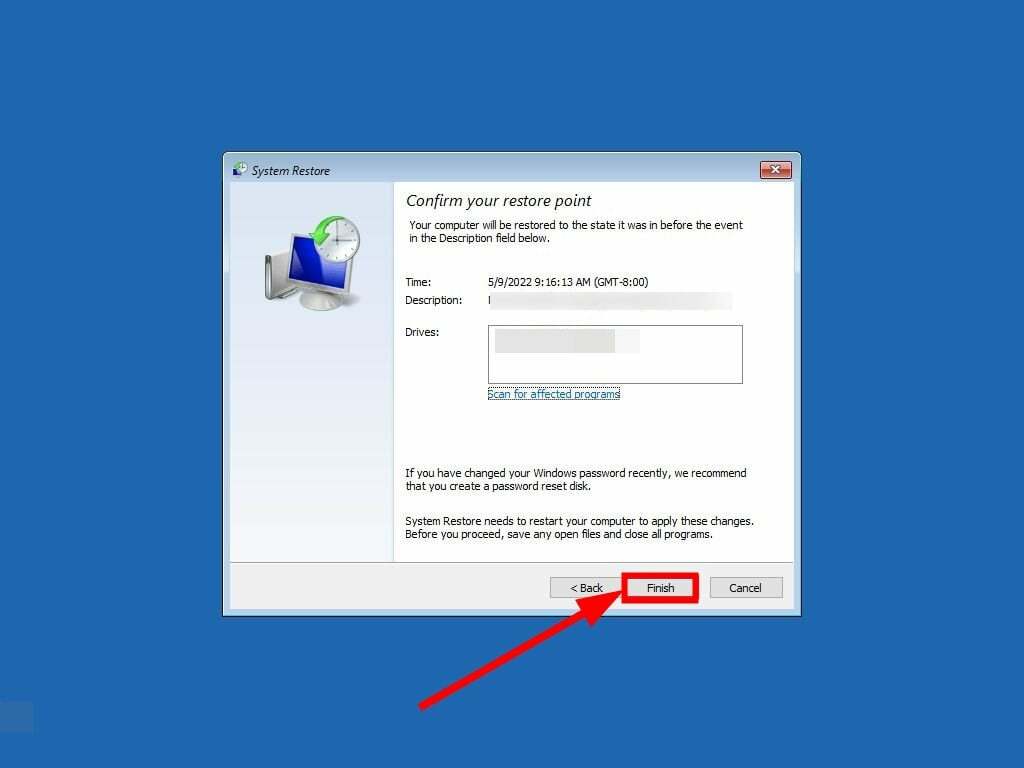
- Після того, як система завершить процес відновлення системи, ваш комп’ютер буде перезапустити.
Порада експерта:
СПОНСОРОВАНО
Деякі проблеми з ПК важко вирішити, особливо коли мова йде про відсутні або пошкоджені системні файли та сховища Windows.
Обов’язково використовуйте спеціальний інструмент, наприклад Фортект, який просканує та замінить ваші пошкоджені файли їх свіжими версіями зі свого репозиторію.
Оскільки ви застрягли в циклі завантаження та не можете отримати доступ до свого ПК, ви можете виконати відновлення системи, увійшовши в розширений режим усунення несправностей.
Процес швидкий і простий, якщо ви виконаєте описані вище кроки. У нас є посібник, який пояснює, як ви можете створити точку відновлення системи на вашому ПК.
2. Скасуйте незавершене оновлення Windows
- Примусове відключення ваш ПК.
- Ви можете натиснути F8 ключ для входу Розширений режим усунення несправностей або перезапустити ПК 3-4 рази, щоб він автоматично увійшов у режим.
- Виберіть Усунення несправностей.

- Виберіть Розширені опції.

- Виберіть Командний рядок.

- Введіть наведену нижче команду та натисніть Введіть.
wmic logicaldisk отримати назву - Потім введіть нижче та натисніть Введіть.
каталог Літера диска:(Замість DriveLetter: введіть C: якщо Windows інстальовано на диску C. Так робиться команда напрям C:) - Виконайте наведену нижче команду.
mkdir C:\Scratch - Виконайте наведену нижче команду.
DISM /Зображення: C:\ /ScratchDir: C:\Scratch /Cleanup-Image /RevertPendingActions
- Вихід командний рядок.
- видалити інсталяційний носій.
- Перезапустіть комп’ютера та перевірте, чи це усуває помилку.
- Виправлення: збій Qbittorrent у Windows 11 [5 виправлень]
- Що таке 0x0000011A BSoD і як це виправити в 3 кроки
3. Виконайте чисту установку
- Перезапустіть ваш ПК.
- Завантаження з USB або інсталяційний носій і натисніть будь-яку клавішу.
- Натисніть на Далі кнопку на Налаштування Windows сторінки.

- Вдарити Встановити зараз кнопку.
- Натисніть на У мене немає ключа продукту варіант.

- Натисніть Далі.
- Виберіть Версія Windows 11 ви бажаєте встановити.

- Виберіть Далі.
- прийняти умови ліцензії.
- Натисніть Далі.
- Виберіть Спеціальний: інсталювати лише Windows (додатково) варіант.

- Виберіть розділ де ви встановили ПК з Windows.
- Натисніть на Видалити кнопку.
- Виберіть порожній диск.
- Вдарити Далі кнопку.
- Під час інсталяції на ваш ПК буде встановлено нову копію Windows 11.
Встановлення нової копії Windows 11 на ваш комп’ютер точно вирішить усі проблеми, включаючи Схоже, ви розпочали оновлення та завантажилися з інсталяційного носія помилка також.
Це все від нас у цьому посібнику. У нас також є посібник, у якому згадується купа рішень для вирішення проблеми Оновлення Windows не працює або проблема із завантаженням.
Крім того, якщо ваш ПК застряг у a цикл завантаження після виконання скидання, тоді ви можете звернутися до нашого посібника, який допоможе вам вирішити проблему.
Повідомте нам у коментарях нижче, яке з наведених вище рішень допомогло вам вирішити проблему Схоже, ви розпочали оновлення та завантажилися з інсталяційного носія помилка.
Все ще виникають проблеми?
СПОНСОРОВАНО
Якщо наведені вище пропозиції не допомогли вирішити вашу проблему, ваш комп’ютер може мати серйозніші проблеми з Windows. Ми пропонуємо вибрати комплексне рішення, наприклад Фортект для ефективного вирішення проблем. Після встановлення просто натисніть Переглянути та виправити кнопку, а потім натисніть Почати ремонт.


![Щось пішло не так після вибору розкладки клавіатури [EXPERT FIX]](/f/f530d545ae36976b0cdd715481ed9ee7.png?width=300&height=460)